Was ist Guster?
Guster ist eine Ransomware Art von Virus, das durch die Malware-Forscher kürzlich gesichtet worden. Es ist nicht eindeutig und hat viel die gleichen Eigenschaften wie eine Menge von anderen Ransomware. Darüber hinaus nutzt die gleichen Methoden der Verbreitung, wie Spam-Mails und gefälschte Downloads. Sobald Guster in den Computer bekommt, wird es verlangen, dass Sie zahlen, um Ihre Dateien zurück zu bekommen. Der Grund sind diese Arten von Infektionen so gefährlich ist, weil Benutzer ihre Dateien nur selten zurück erhalten können. Sogar Zahlen bedeutet nicht notwendigerweise, dass Sie Ihre Dateien zurück bekommen.
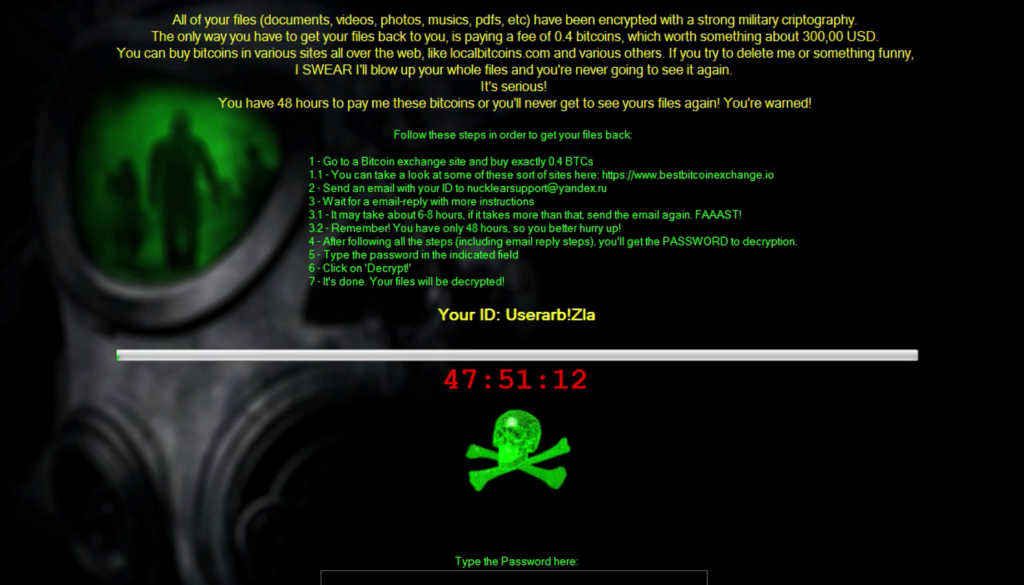
Trauen Sie sich nicht von Cyber-Kriminellen zu ihrem Wort treu bleiben und Ihre Dateien zu entschlüsseln, sobald Sie bezahlt haben. Es wird nicht wahrscheinlich passieren. Es wird empfohlen, dass Sie die Forderungen zu ignorieren und Guster zu entfernen. Der einzige Weg, um die Dateien wieder wäre wiederherstellen aus einer Sicherung, wenn Sie es hatten. Allerdings können Sie das nur tun, nach dem Löschen Guster.
Was macht Guster?
Ransomware betritt den Computer in erster Linie durch Spam-Mails. Dies ist die beliebteste Methode, da Benutzer nicht die Warnungen nicht zu nachlässig e-Mail-Anhänge öffnen Sie ernst nehmen. Alles, was du tun musst ist, die Anlagen zu öffnen und das Virus Ihren Computer infiziert. Sie müssen sehr aufmerksam beim e-Mails zu öffnen, weil Sie Malware versteckt sein könnte. Es mag wie eine legitime e-Mail müssen der Absender behauptet, dass die Anlage ist ein wichtiger berechnen Ihnen dringend überprüfen aber nicht Ihre Wache im Stich gelassen. Wenn Sie nicht, dass am Ende verlieren Ihre Dateien möchten, berücksichtigen Sie alle Möglichkeiten. Sie können auch mit Guster Ende, vertraust du zufällige Popups mit Software-Downloads/Updates. Sie könnten verschiedene Arten von Malware, einschließlich Ransomware versteckt werden. Nur Download/Update Software von legitimen/offizielle Webseiten.
Sobald Guster auf Ihrem Computer befindet, werden komplexe Verschlüsselungs-Algorithmen verwenden, um Ihre Dateien zu verschlüsseln. Wenn der Vorgang abgeschlossen ist, sehen Sie eine Lösegeldforderung. Es enthält auch Audio, also nicht erschrecken zu tun, wenn Sie plötzlich jemanden sprechen hören. Die Notiz wird verlangen, dass Sie zahlen 0,4 Bitcoins ($380 oder 360 €) und die Entwickler angeblich Ihnen das Kennwort erforderlich senden, um Ihre Dateien zu entschlüsseln. Sie erhalten 48 Stunden, 6-8 davon würde durch den Entwickler senden wir Ihnen das Passwort Entschlüsselung verwendet werden. Der Entwickler droht auch zu “sprengen”, Ihre Dateien wenn Sie versuchen, loszuwerden, diese Infektion, was höchst unwahrscheinlich ist. Cyber-Kriminelle nutzen oft diese Art von Taktik, um Benutzer zu erschrecken, zu bezahlen. Sie sollten nicht in den Anforderungen geben, weil es wahrscheinlich nicht zu einer Entschlüsselung Datei führen. Dies geschieht selten. Entwickler in der Regel nur Ihr Geld und Sie zu ignorieren. Sie sollten Guster löschen.
Guster entfernen
Guster Entfernung kann kompliziert sein, wenn Sie Guster manuell löschen möchten. Deshalb empfehlen wir, dass Sie Anti-Malware-Software verwenden, um Guster von Ihrem Computer entfernen.
Offers
Download Removal-Toolto scan for GusterUse our recommended removal tool to scan for Guster. Trial version of provides detection of computer threats like Guster and assists in its removal for FREE. You can delete detected registry entries, files and processes yourself or purchase a full version.
More information about SpyWarrior and Uninstall Instructions. Please review SpyWarrior EULA and Privacy Policy. SpyWarrior scanner is free. If it detects a malware, purchase its full version to remove it.

WiperSoft Details überprüfen WiperSoft ist ein Sicherheitstool, die bietet Sicherheit vor potenziellen Bedrohungen in Echtzeit. Heute, viele Benutzer neigen dazu, kostenlose Software aus dem Intern ...
Herunterladen|mehr


Ist MacKeeper ein Virus?MacKeeper ist kein Virus, noch ist es ein Betrug. Zwar gibt es verschiedene Meinungen über das Programm im Internet, eine Menge Leute, die das Programm so notorisch hassen hab ...
Herunterladen|mehr


Während die Schöpfer von MalwareBytes Anti-Malware nicht in diesem Geschäft für lange Zeit wurden, bilden sie dafür mit ihren begeisterten Ansatz. Statistik von solchen Websites wie CNET zeigt, d ...
Herunterladen|mehr
Quick Menu
Schritt 1. Löschen Sie mithilfe des abgesicherten Modus mit Netzwerktreibern Guster.
Entfernen Guster aus Windows 7/Windows Vista/Windows XP
- Klicken Sie auf Start und wählen Sie Herunterfahren.
- Wählen Sie neu starten, und klicken Sie auf "OK".

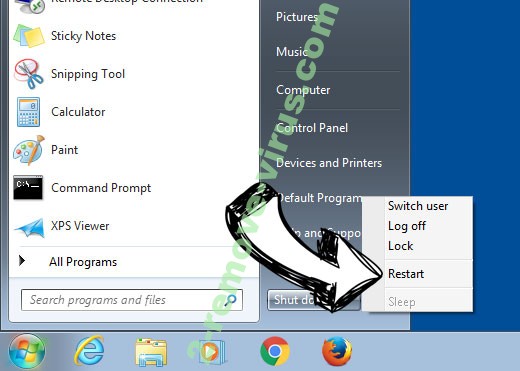
- Starten Sie, tippen F8, wenn Ihr PC beginnt Laden.
- Wählen Sie unter Erweiterte Startoptionen abgesicherten Modus mit Netzwerkunterstützung.

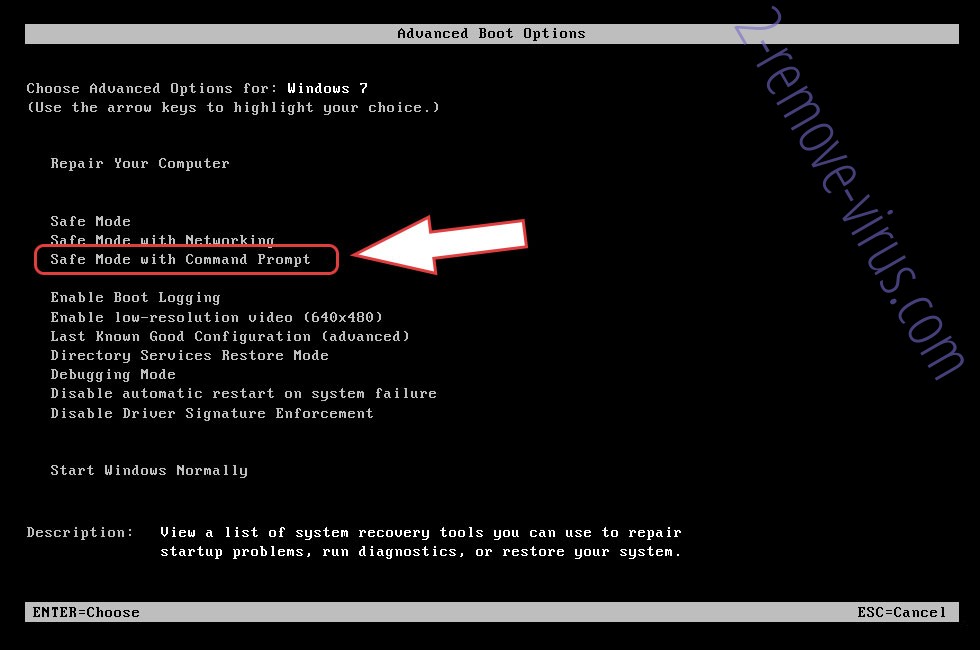
- Öffnen Sie Ihren Browser und laden Sie die Anti-Malware-Programm.
- Verwenden Sie das Dienstprogramm Guster entfernen
Entfernen Guster aus Windows 8/Windows 10
- Auf der Windows-Anmeldebildschirm/Austaste.
- Tippen Sie und halten Sie die Umschalttaste und klicken Sie neu starten.

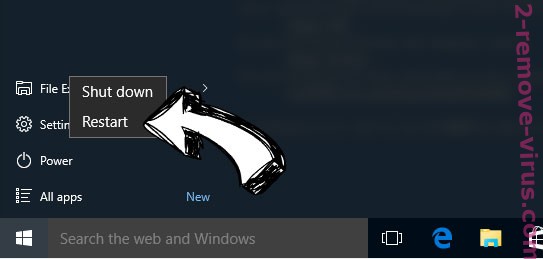
- Gehen Sie zur Troubleshoot → Advanced options → Start Settings.
- Wählen Sie Enable abgesicherten Modus oder Abgesicherter Modus mit Netzwerktreibern unter Start-Einstellungen.

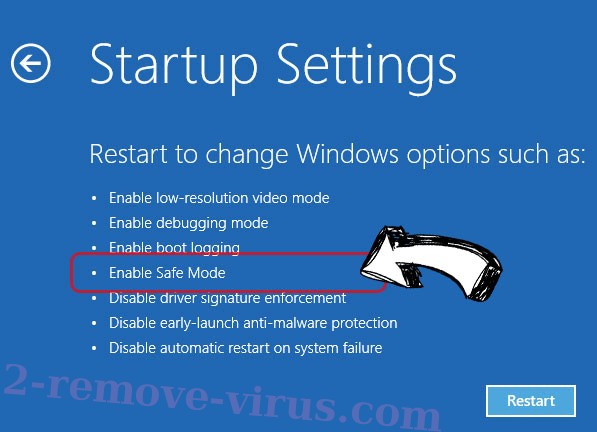
- Klicken Sie auf Neustart.
- Öffnen Sie Ihren Webbrowser und laden Sie die Malware-Entferner.
- Verwendung der Software zum Löschen von Guster
Schritt 2. Wiederherstellen Sie Ihre Dateien mithilfe der Systemwiederherstellung
Löschen von Guster von Windows 7/Windows Vista/Windows XP
- Klicken Sie auf Start und wählen Sie Herunterfahren.
- Wählen Sie Neustart und "OK"

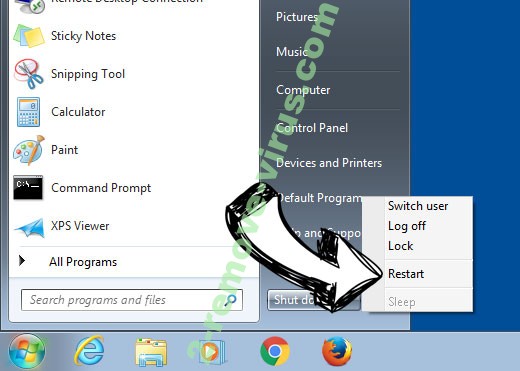
- Wenn Ihr PC laden beginnt, Taste F8 mehrmals, um erweiterte Startoptionen zu öffnen
- Eingabeaufforderung den Befehl aus der Liste auswählen.

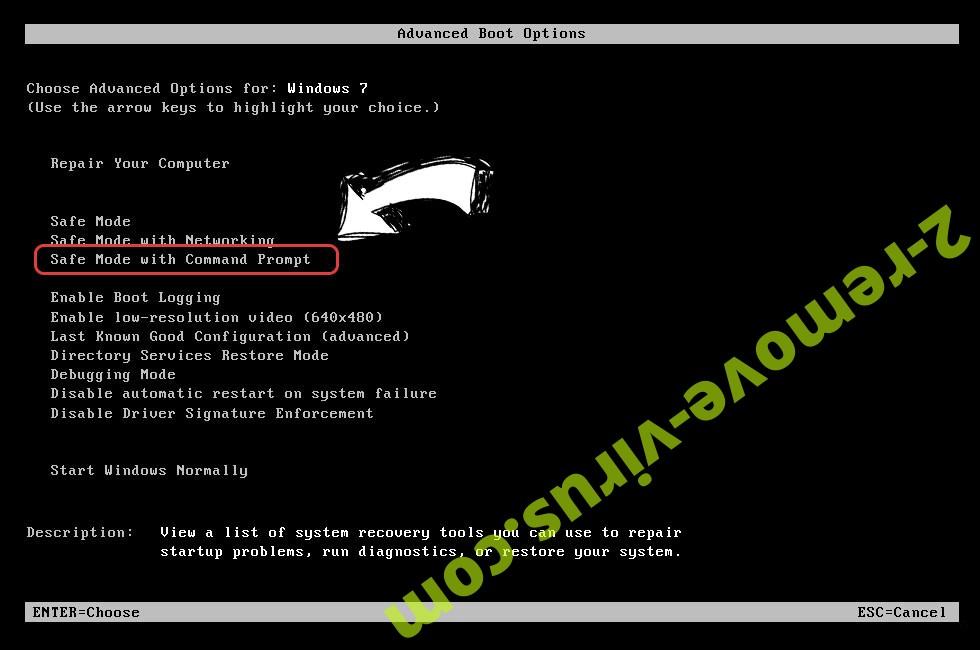
- Geben Sie cd restore, und tippen Sie auf Enter.

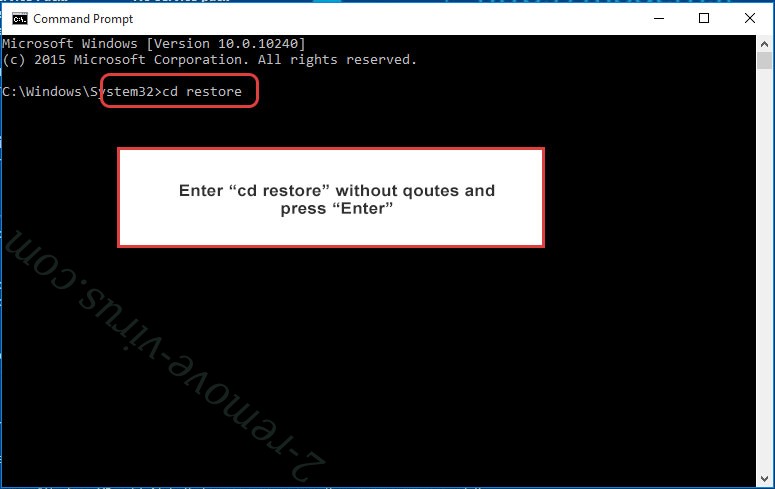
- In rstrui.exe eingeben und Eingabetaste.

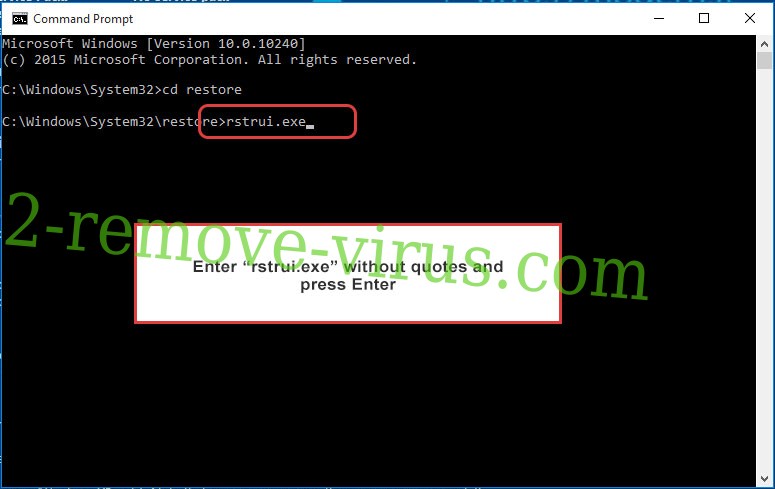
- Klicken Sie auf weiter im Fenster "neue" und wählen Sie den Wiederherstellungspunkt vor der Infektion.

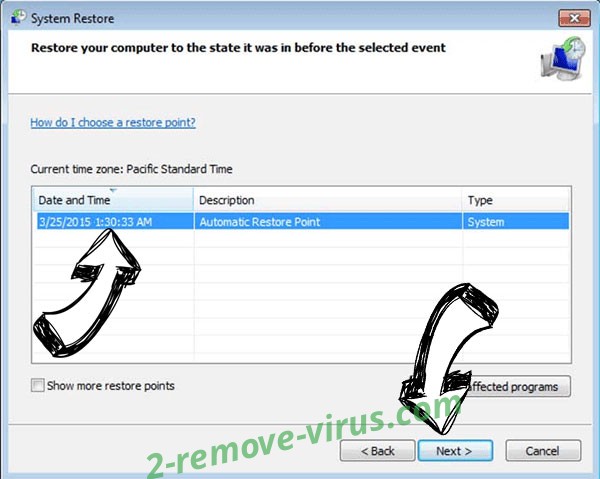
- Klicken Sie erneut auf weiter und klicken Sie auf Ja, um die Systemwiederherstellung zu beginnen.


Löschen von Guster von Windows 8/Windows 10
- Klicken Sie auf die Power-Taste auf dem Windows-Anmeldebildschirm.
- Halten Sie Shift gedrückt und klicken Sie auf Neustart.

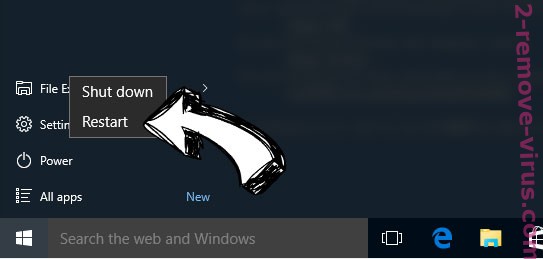
- Wählen Sie Problembehandlung und gehen Sie auf erweiterte Optionen.
- Wählen Sie Eingabeaufforderung, und klicken Sie auf Neustart.


- Geben Sie in der Eingabeaufforderung cd restore, und tippen Sie auf Enter.

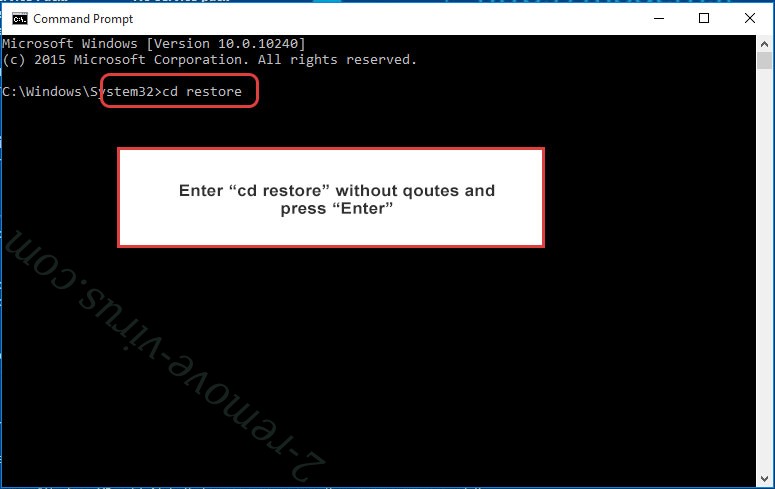
- Geben Sie rstrui.exe ein und tippen Sie erneut die Eingabetaste.

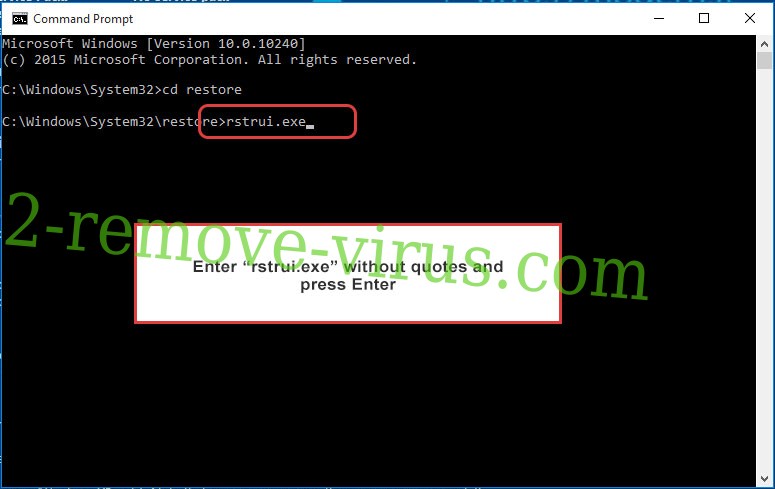
- Klicken Sie auf weiter im neuen Fenster "Systemwiederherstellung".

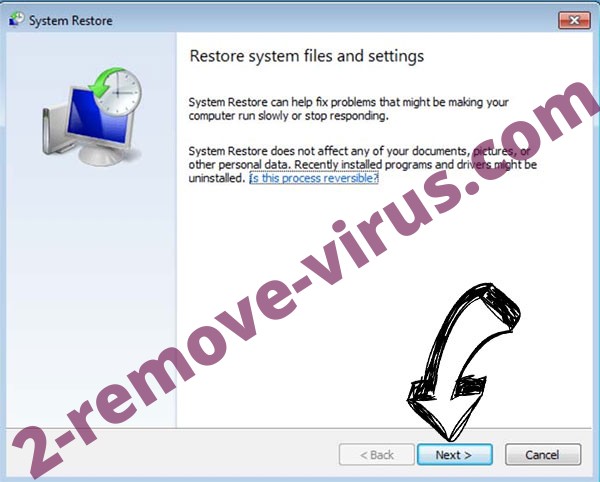
- Wählen Sie den Wiederherstellungspunkt vor der Infektion.

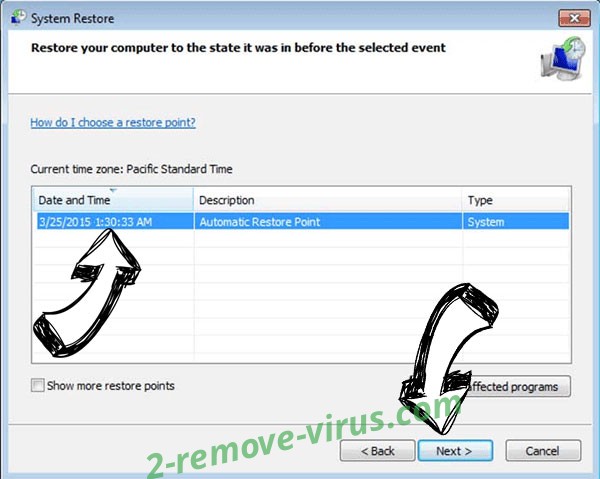
- Klicken Sie auf weiter und klicken Sie dann auf Ja, um Ihr System wieder herzustellen.


